¿Está Google caído o solo eres tú?
Dadas todas las formas en que su conexión a Google puede fallar, puede ser difícil determinar la razón exacta por la que Google no está funcionando para usted. A continuación, le mostramos cómo comprobar si Google está realmente fuera de servicio para todos, si hay un problema con su proveedor de servicios de Internet, o si es un problema de tu parte.
Causas de la caída de Google
Google en sí mismo rara vez deja de funcionar, pero casi nunca no es Nunca. Más a menudo, las interrupciones de algún tipo por su parte, incluidas las interrupciones de la red, interrumpen su conexión con Google.
Cuando no puede acceder a Google o uno de los servicios de Google, a veces verá un mensaje de error en su navegador:
- Error 500: el servidor encontró una condición inesperada.
- El servidor encontró un error y no pudo completar su solicitud.
- El servidor no está respondiendo.
- Lo sentimos, se produjo un error en el servidor. Espere un poco y vuelva a intentarlo.
- Error de backend.
En algunos casos, verá un Error de código de estado HTTP
Cómo arreglar la caída de Google
Pruebe estos pasos para determinar por qué Google parece estar inactivo y luego tome medidas para intentar resolver los problemas por su parte.
-
Comprobar el Panel de estado del espacio de trabajo de Google. El panel de estado del espacio de trabajo de Google es un buen lugar para buscar información sobre el tiempo de inactividad y los problemas de conectividad con Google o cualquier servicio de Google. Si ve un punto verde junto a los servicios de Google, significa que todo está funcionando bien.
Si muchos de los servicios de Google se muestran en naranja o rojo, es una buena indicación de que Google está realmente fuera de servicio para todos y no solo para usted. Espere hasta que Google resuelva el problema.
El panel de Google Workspace no incluye una entrada para Google.com, por lo que en realidad no le mostrará si el motor de búsqueda no funciona. Sin embargo, si la mayoría o todos los servidores de Google están inactivos, es una buena indicación de que la búsqueda también está interrumpida.
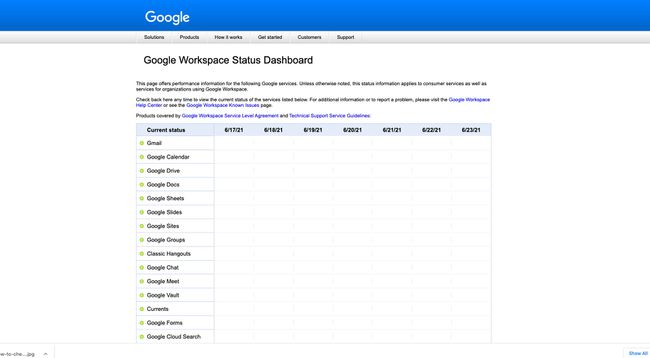
-
Busca #googledown en Twitter. Las redes sociales son un gran lugar para buscar información sobre una interrupción, ya que es muy probable que las personas quieran hablar sobre los problemas que están teniendo.
Si bien también puede consultar Facebook y otras plataformas de redes sociales, la inmediatez de Twitter y el uso de hashtags lo convierte en una buena primera parada. Si ve a mucha gente quejándose de Google, es muy probable que no sea para todos, y no solo para usted.
Consulte un sitio web independiente de verificación de estado. Aquí hay algunos buenos lugares para verificar: Abajo para todos o solo para mí, Detector de caída, ¿Está abajo ahora mismo?, y Corte.
Prueba la aplicación de Google en tu teléfono o tableta. En algunos casos, la búsqueda web de Google dejará de funcionar, pero la aplicación seguirá funcionando.
Apague su navegador web, reinícielo, luego intente acceder a Google nuevamente. Si tiene otro navegador en su computadora, verifique si puede acceder a Google con él. Si puede, eso significa que hay un problema con su navegador original.
Limpia la caché de tu navegador y luego intente abrir Google nuevamente. Limpiar la caché es un paso sencillo que puede solucionar muchos problemas y no cerrará la sesión en ningún sitio web que almacene su información de inicio de sesión.
Limpiar las cookies de su navegador. Esta solución soluciona muchos problemas relacionados con el navegador. Sin embargo, borrar las cookies puede tener efectos adicionales no deseados, como eliminar la configuración personalizada en algunos sitios web y eliminar la información de inicio de sesión almacenada.
Analiza tu computadora en busca de malware. Una de las formas malware puede excavar y evitar que lo quite es cortar su acceso a la ayuda. En algunos casos, este problema se manifiesta al impedirle acceder a motores de búsqueda como Google. Si está infectado y elimina el malware, esa limpieza debería restaurar su acceso a Google.
Reinicia tu computadora si aún no lo ha hecho. Reiniciar una computadora soluciona muchos problemas extraños relacionados con pérdidas de memoria errantes o archivos temporales dañados. Si normalmente deja la computadora encendida durante períodos de tiempo muy prolongados, es más probable que este paso le ayude.
Reinicia tu enrutador para borrar cachés y restablecer una conexión con sus dispositivos y el ISP. Este reinicio podría borrar cualquier error que le impida conectarse con el sitio.
Finalmente, si el reinicio del enrutador no lo soluciona y el problema aún parece ser solo suyo, comunicarse con su ISP es lo último que puede hacer.
